
สารบัญ:
- ผู้เขียน John Day [email protected].
- Public 2024-01-30 13:04.
- แก้ไขล่าสุด 2025-01-23 15:12.
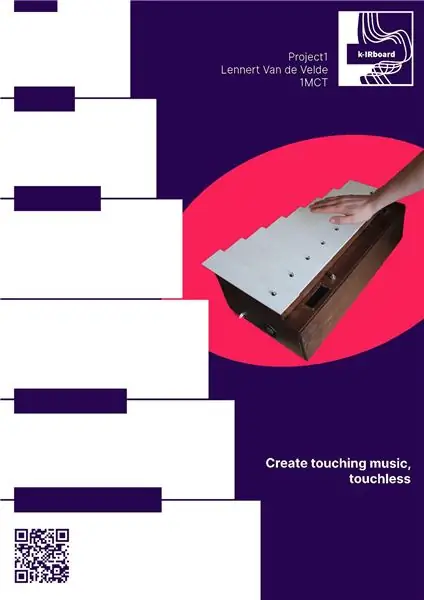

ฉันรักดนตรีมาโดยตลอด ดังนั้นเมื่อคิดถึงสิ่งที่ฉันจะทำเป็นโปรเจ็กต์ Raspberry Pi แรกของฉัน ฉันก็คิดตามโดยธรรมชาติ แต่แน่นอนว่าฉันต้องการเพิ่มสัมผัสพิเศษ หรือดีกว่านี้ ไม่ต้องแตะ! ด้วยวิกฤตการณ์ Covid-19 ในปัจจุบัน และคำนึงถึงสุขอนามัยและข้อจำกัดที่สัมผัสได้ ฉันจึงเลือกที่จะสร้างแป้นพิมพ์ที่ปุ่มถูกแทนที่ด้วยเซ็นเซอร์อินฟราเรด คุณสามารถเปลี่ยนคีย์ที่คุณกำลังเล่นอยู่ได้โดยการหมุนตัวเข้ารหัสแบบโรตารี่แล้วกดคีย์เพื่อเริ่มแบ็คกิ้งแทร็ค ซึ่งจะเปลี่ยนจังหวะได้โดยการแตะเซ็นเซอร์สัมผัส
ฉันได้ให้ลุคแบบระนาด-เปียโน ซึ่งฉันได้รวมเข้ากับเว็บไซต์ด้วย ซึ่งคุณสามารถดูได้ว่ากำลังเล่นโน้ตอะไรอยู่ ในการสร้างเคส ฉันใช้แต่ไม้เท่านั้น ซึ่งฉันทาสีเพื่อให้มันดูสวยงาม
ขั้นตอนที่ 1: รายการชิ้นส่วน
- Raspberry Pi 4 รุ่น B v1.2 - 2GB
- ประกอบ Pi T-Cobbler Plus
- 40pcs 10cm จัมเปอร์ชายหญิง
- สายเคเบิล 40 ชิ้น 10 ซม. สายจัมเปอร์ชายกับชาย
- IR หลีกเลี่ยงอุปสรรค
- ลำโพง
- ไม้ต่างๆ
- สี
- เซ็นเซอร์สัมผัส
- LCD
- ราสเบอร์รี่ pi 4
- แพ็คเกจตัวต้านทานอะแดปเตอร์
- ตัวเข้ารหัสแบบหมุน
ราคา: ประมาณ 230 ยูโร แต่ขึ้นอยู่กับกรณี
ขั้นตอนที่ 2: อุปกรณ์อิเล็กทรอนิกส์
ต่ออุปกรณ์อิเล็กทรอนิกส์ของคุณเหมือนใน pdf ที่กำหนด โปรดทราบว่าเซ็นเซอร์อินฟราเรดอาจต้องมีการปรับบางอย่างใหม่เพื่อให้แน่ใจว่าจะไม่ส่งสัญญาณในบางครั้งที่ไม่ได้ถูกกระตุ้น
ลำโพงของฉันเสียบเข้ากับการ์ดเสียง usb ภายนอกเพื่อพิสูจน์เสียง แต่คุณสามารถเสียบเข้ากับเอาต์พุตแจ็คของ pi ได้
ขั้นตอนที่ 3: ฐานข้อมูล
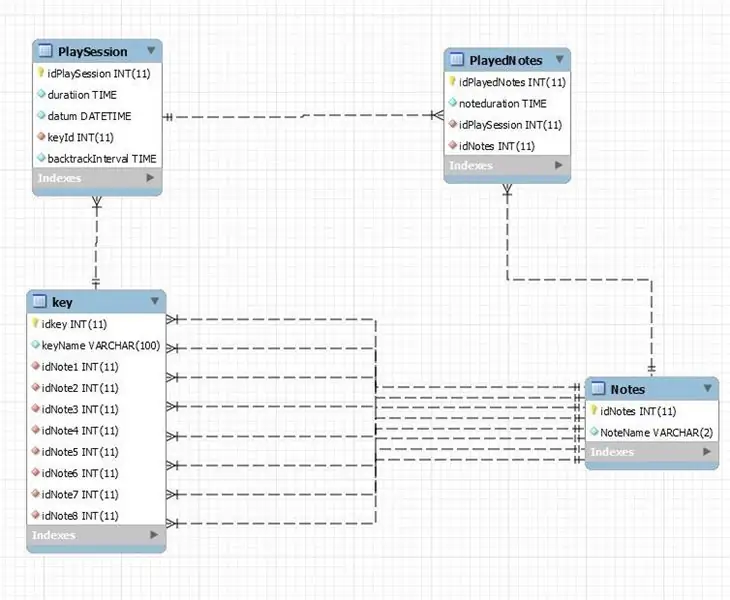
นี่คือฐานข้อมูลที่ฉันสร้าง ฉันใช้ตารางที่มีชื่อบันทึกย่อทั้งหมดและค่าบันทึกย่อของ Midi ที่เกี่ยวข้อง ตารางอื่นประกอบด้วยคีย์ซึ่งคุณสามารถเลือกได้ระหว่าง ตาราง PlaySession มีแทร็กที่บันทึกไว้ก่อนหน้านี้ทั้งหมดที่คุณเล่นและเชื่อมต่อกับโน้ตในแทร็กนี้
ขั้นตอนที่ 4: การประกอบอุปกรณ์อิเล็กทรอนิกส์

ถัดมาเป็นการประกอบอุปกรณ์อิเล็กทรอนิกส์ ฉันตัดสินใจที่จะทิ้งทุกอย่างไว้บนเขียงหั่นขนมและไม่ต้องบัดกรีเพราะฉันไม่เก่งในการบัดกรีและเซ็นเซอร์ IR ค่อนข้างไว ดังนั้นมันอาจเกิดขึ้นได้ คุณจะต้องเปลี่ยนมันสักวันหนึ่ง
ขั้นตอนที่ 5: การเข้ารหัส
สำหรับการเข้ารหัส ฉันใช้การเรียกไลบรารี python Mingus ซึ่งใช้ FluidSynth เพื่อเล่นโน้ต midi
ในการตั้งค่าทั้งสอง คุณจะต้องเรียกใช้คำสั่งต่อไปนี้:
pip ติดตั้ง mingus
pip ติดตั้ง fluidsynth
คุณสามารถค้นหารหัสบน GIT ของฉัน
ขั้นตอนที่ 6: เว็บไซต์
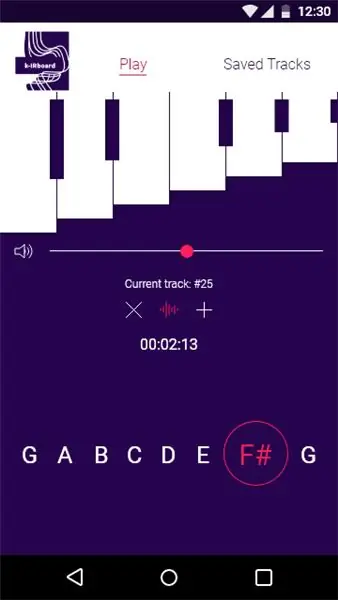
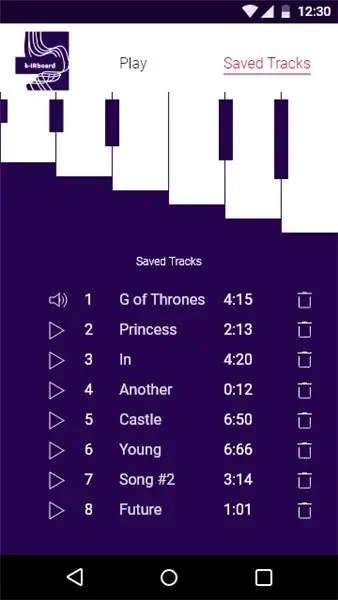
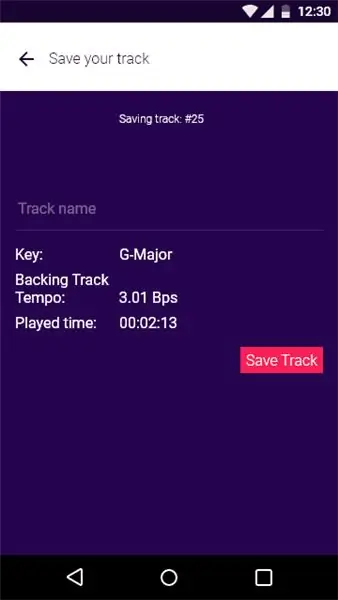
ถัดไป ออกแบบและเขียนโค้ดเว็บไซต์ของฉัน ฉันใช้ html, css และ JS กับ websockets เพื่อสื่อสารกับเซิร์ฟเวอร์ที่ทำงานอยู่ด้านหลัง
ขั้นตอนที่ 7: การสร้างเคส
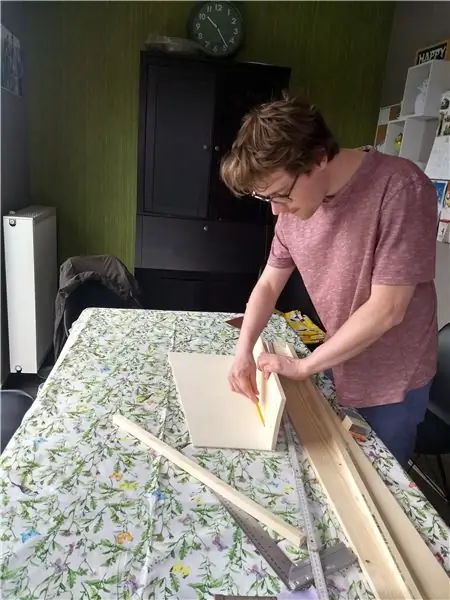
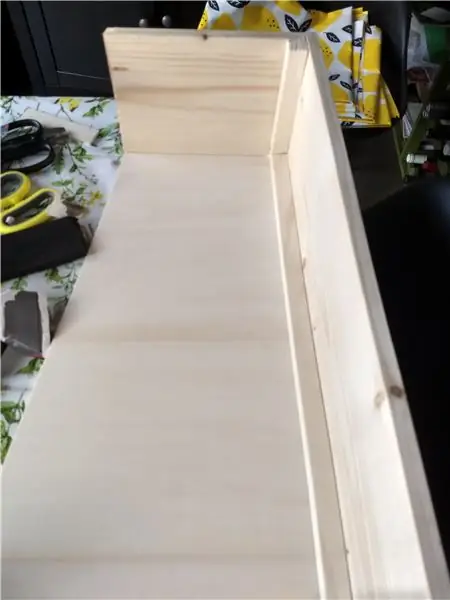

ฉันออกแบบเคสให้คล้ายกับระนาด/เปียโน ฉันทำทุกอย่างด้วยไม้และตัดสินใจทาสีทุกอย่างเพื่อให้มันดูดีขึ้น
ขั้นตอนที่ 8: และตอนนี้.. เล่น



ตอนนี้คุณพร้อมที่จะเริ่มเล่นเครื่องดนตรีที่ทำเองแล้ว! อย่ากลัวที่จะถามคำถามใด ๆ ในความคิดเห็นและสนุกกับการสร้าง!
แนะนำ:
การตรวจจับใบหน้าบน Raspberry Pi 4B ใน 3 ขั้นตอน: 3 ขั้นตอน

การตรวจจับใบหน้าบน Raspberry Pi 4B ใน 3 ขั้นตอน: ในคำแนะนำนี้ เราจะทำการตรวจจับใบหน้าบน Raspberry Pi 4 ด้วย Shunya O/S โดยใช้ Shunyaface Library Shunyaface เป็นห้องสมุดจดจำใบหน้า/ตรวจจับใบหน้า โปรเจ็กต์นี้มีจุดมุ่งหมายเพื่อให้เกิดความเร็วในการตรวจจับและจดจำได้เร็วที่สุดด้วย
LED กะพริบด้วย Raspberry Pi - วิธีใช้พิน GPIO บน Raspberry Pi: 4 ขั้นตอน

LED กะพริบด้วย Raspberry Pi | วิธีใช้ GPIO Pins บน Raspberry Pi: สวัสดีทุกคนในคำแนะนำนี้เราจะเรียนรู้วิธีใช้ GPIO ของ Raspberry pi หากคุณเคยใช้ Arduino คุณอาจรู้ว่าเราสามารถเชื่อมต่อสวิตช์ LED ฯลฯ เข้ากับหมุดของมันและทำให้มันทำงานได้ ทำให้ไฟ LED กะพริบหรือรับอินพุตจากสวิตช์ดังนั้น
อินเทอร์เฟซ ADXL335 Sensor บน Raspberry Pi 4B ใน 4 ขั้นตอน: 4 ขั้นตอน

อินเทอร์เฟซ ADXL335 Sensor บน Raspberry Pi 4B ใน 4 ขั้นตอน: ในคำแนะนำนี้ เราจะเชื่อมต่อเซ็นเซอร์ ADXL335 (accelerometer) บน Raspberry Pi 4 กับ Shunya O/S
การติดตั้ง Raspbian Buster บน Raspberry Pi 3 - เริ่มต้นใช้งาน Raspbian Buster ด้วย Raspberry Pi 3b / 3b+: 4 ขั้นตอน

การติดตั้ง Raspbian Buster บน Raspberry Pi 3 | เริ่มต้นใช้งาน Raspbian Buster ด้วย Raspberry Pi 3b / 3b+: สวัสดี องค์กร Raspberry pi ที่เพิ่งเปิดตัว Raspbian OS ใหม่ที่เรียกว่า Raspbian Buster เป็นเวอร์ชันใหม่ของ Raspbian สำหรับ Raspberry pi ดังนั้นวันนี้ในคำแนะนำนี้ เราจะได้เรียนรู้วิธีติดตั้ง Raspbian Buster OS บน Raspberry pi 3 ของคุณ
การติดตั้ง Raspbian ใน Raspberry Pi 3 B โดยไม่ต้องใช้ HDMI - เริ่มต้นใช้งาน Raspberry Pi 3B - การตั้งค่า Raspberry Pi ของคุณ 3: 6 ขั้นตอน

การติดตั้ง Raspbian ใน Raspberry Pi 3 B โดยไม่ต้องใช้ HDMI | เริ่มต้นใช้งาน Raspberry Pi 3B | การตั้งค่า Raspberry Pi ของคุณ 3: อย่างที่พวกคุณบางคนรู้ว่าคอมพิวเตอร์ Raspberry Pi นั้นยอดเยี่ยมมากและคุณสามารถรับคอมพิวเตอร์ทั้งหมดได้บนบอร์ดเล็ก ๆ ตัวเดียว Raspberry Pi 3 Model B มี ARM Cortex A53 แบบ 64 บิตแบบ quad-core โอเวอร์คล็อกที่ 1.2 GHz ทำให้ Pi 3 ประมาณ 50
